Windows10のネットワークからのソフト切断を有効または無効にする
Windows10でネットワークからのソフト切断を有効または無効にする方法
既定では、Windowsは、コンピューターをネットワークに接続する必要がないと判断したときに、コンピューターをネットワークからソフト切断します。 Windows 10には、この動作を制御する特別なポリシーオプションがあるため、デバイスをネットワークから即座に切断できます。 設定方法は次のとおりです。
広告
ソフトディスコネクト 次のように機能します。
- Windowsがネットワークを接続しないことを決定しても、すぐには切断されません。 突然の切断は、目に見えるメリットを提供せずにユーザーエクスペリエンスを低下させ、可能な場合は回避されます。
- Windowsがインターフェイスをソフト切断することを決定するとすぐに、ネットワークを使用しないようにTCPスタックに通知します。 既存のTCPセッションは中断されることなく続行されますが、新しいTCPセッションは、明示的にバインドされている場合、または他のインターフェイスが目的の宛先にルーティングされない場合にのみ、このインターフェイスを使用します。
- TCPスタックへのこの通知は、ネットワークステータスの変更を生成します。 ネットワークアプリケーションは、これらのイベントをリッスンし、可能であれば、接続を新しいネットワークに積極的に移動する必要があります。
- 次に、Windowsは30秒ごとにインターフェイスのトラフィックレベルをチェックします。 トラフィックレベルが特定のしきい値を超えている場合、それ以上のアクションは実行されません。 これにより、ファイル転送やVoIP通話などからのインターフェイスの継続的なアクティブな使用が可能になり、中断を回避できます。
- トラフィックがこのしきい値を下回ると、インターフェイスは切断されます。 電子メールクライアントなど、長期間アイドル状態の接続を維持するアプリケーションは中断される可能性があるため、別のインターフェイスを介して接続を再確立する必要があります。
Windows 10には、特別なグループポリシーオプションが含まれています。Windowsがコンピューターをネットワークからソフト切断できるようにする'. ポリシーが
無効、Windowsは、コンピューターをネットワークに接続する必要がないと判断すると、すぐにコンピューターをネットワークから切断します。 それは他のオプションに依存します。 もしもインターネットまたはWindowsドメインへの同時接続の数を最小限に抑える´が無効になっている場合、Windowsはどのネットワークからも切断されません。Windows 10 Pro、Enterprise、またはEducationを実行している場合 版、次に、ローカルグループポリシーエディターアプリを使用して、ポリシーオプションを構成できます。 箱から出してOSで利用できます。 Windows 10 Homeユーザーは、レジストリの調整を適用できます。 これらの方法を確認しましょう。
Windows10でネットワークからのソフト切断を有効または無効にするには
- ローカルグループポリシーエディターを開きます アプリ、またはのためにそれを起動します 管理者を除くすべてのユーザー、 また 特定のユーザー向け.
- 案内する コンピューターの構成\管理用テンプレート\ネットワーク\ Windows接続マネージャー.
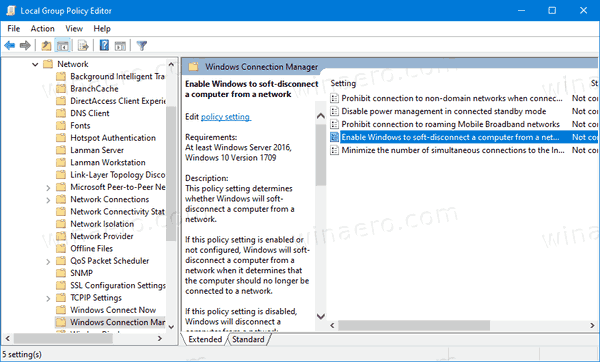
- 右側で、をダブルクリックします Windowsがコンピューターをネットワークからソフト切断できるようにする オプション。
- ポリシーをに設定します 無効 機能を無効にします。
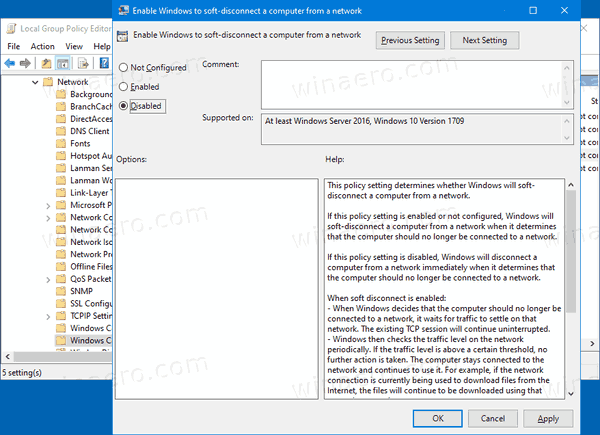
- それ以外の場合は、そのままにします 構成されていません またはに設定します 有効。
これで完了です。
レジストリ内のネットワークからのソフト切断を有効または無効にする
- 開ける レジストリエディタ.
- 次のレジストリキーに移動します。
HKEY_LOCAL_MACHINE \ Software \ Policies \ Microsoft \ Windows \ WcmSvc \ GroupPolicy
ヒント:を参照してください ワンクリックで目的のレジストリキーにジャンプする方法. - そのようなキーがない場合は、作成するだけです。
- ここで、新しい32ビットDWORD値を作成します fSoftDisconnectConnections. 注:あなたが 64ビットWindowsを実行している、値の型として32ビットのDWORDを使用する必要があります。
- 次のいずれかの値に設定します。
- 0 =ソフト切断を無効にする
- 1 =ソフト切断を有効にする
- (値を削除)=システムのデフォルト
- レジストリの調整によって行われた変更を有効にするには、次のことを行う必要があります。 Windows10を再起動します.
後で、削除することができます fSoftDisconnectConnections システムのデフォルトを復元するための値。
元に戻す調整を含む、次のすぐに使用できるレジストリファイルをダウンロードすることもできます。
レジストリファイルをダウンロードする
それでおしまい。
ヒント:できます Windows 10HomeでGpEdit.mscを有効にしてみてください.
興味のある記事:
- Windows10で適用されたグループポリシーを確認する方法
- Windows10でローカルグループポリシーエディターを開くためのすべての方法
- Windows10の管理者を除くすべてのユーザーにグループポリシーを適用する
- Windows10の特定のユーザーにグループポリシーを適用する
- Windows10ですべてのローカルグループポリシー設定を一度にリセットする
- Windows 10 HomeでGpedit.msc(グループポリシー)を有効にする
